Hỗ trợ tư vấn
Tư vấn - Giải đáp - Hỗ trợ đặt tài liệu
Mua gói Pro để tải file trên Download.vn và trải nghiệm website không quảng cáo
Tìm hiểu thêm » Hỗ trợ qua ZaloTrello là ứng dụng hỗ trợ làm việc từ xa tuyệt vời. Và nếu bạn đang dùng Trello, nhất định phải biết những phím tắt dưới đây.
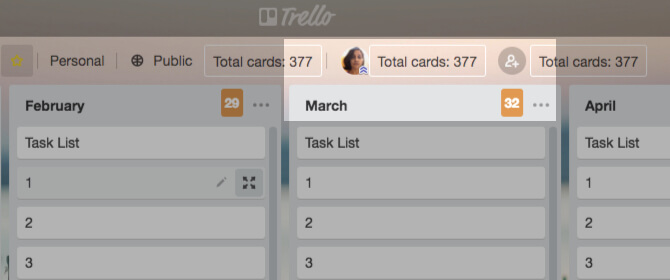
Dù không nổi tiếng bằng Teams, Zoom hay Skype, bạn cũng đừng bỏ qua Trello bởi nó có công dụng cùng chức năng không hề thua kém. Cộng tác, quản lý dự án tới đạt mốc sự nghiệp mới, Trello đều có thể giúp bạn. Điểm nổi bật của Trello:
Hợp tác nhóm hiệu quả
Bắt đầu trên bảng trắng, danh sách và thẻ nhiệm vụ trên Trello. Sau đó, bạn có thể tùy biến và mở rộng nhiều tính năng hơn khi phát triển công việc nhóm. Quản lý dự án, sắp xếp nhiệm vụ, xây dựng tinh thần đồng đội, tất cả ở cùng một nơi.
Sử dụng các tính năng giúp đội thành công
Những công cụ mạnh mẽ giúp nâng cao hiệu quả làm việc nhóm. Từ lên lịch họp, kế hoạch dự án tới sự kiện và thiết lập mục tiêu, các tính năng trực quan của Trello đều giúp mọi đội thiết lập nhanh và linh hoạt trong tiến trình công việc.
Tích hợp các công cụ làm việc hàng đầu
Dễ dàng kết nối ứng dụng cả đội đã sử dụng vào công việc trên Trello hoặc thêm Power-Up để tinh chỉnh nhu cầu cụ thể. Với hàng trăm Power-Up, mọi nhu cầu công việc của cả đội đều được đáp ứng trên Trello.
Khi mới sử dụng Trello, bạn nên làm quen với những phím tắt của nó để tiết kiệm thời gian khi thao tác. Trello có nhiều phím tắt khác nhau nên không dễ ghi nhớ, thậm chí có phím bạn còn không cần dùng tới. Chính vì thế, bài viết này sẽ liệt kê cho bạn toàn bộ phím tắt tác vụ thường dùng nhất trên Trello để có thể quản lý công việc nhanh chóng, gọn gàng và hiệu quả hơn khi sử dụng công cụ này.
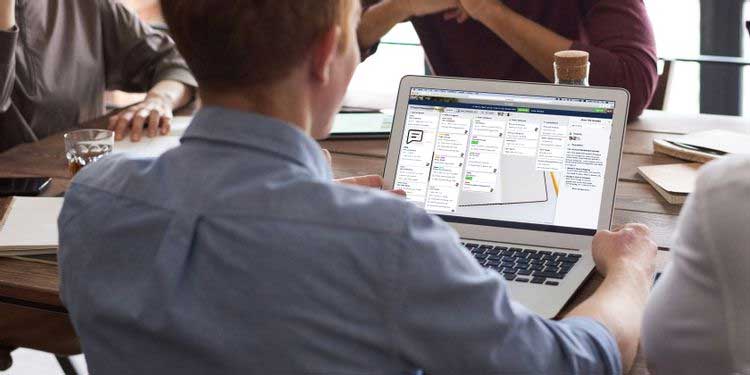
| Phím tắt | Tác vụ |
| Trước khi nhấn phím tắt dành riêng cho card (tấm thẻ), hãy trỏ chuột qua thẻ để chọn nó. | |
| ← | Chọn card bên trái |
| → | Chọn card bên phải |
| ↑ | Chọn card bên trên |
| ↓ | Chọn card bên dưới |
| k | Chọn card bên trên |
| j | Chọn card bên dưới |
| Enter | Mở card |
| Esc | Đóng card |
| ¹n | Một hộp thoại chú thích (popover) để chèn card mới |
| @ (Shift + 2) | Chọn thành viên từ danh sách tự động hoàn thiện trong khi tạo card |
| # (Shift + 3) | Chọn nhãn từ danh sách tự động hoàn thiện trong khi tạo card |
| ^ (Shift + 6) | Chọn liệt kê tên hoặc vị trí từ danh sách tự động hoàn thiện khi tạo card |
| ^top | Đưa card tới phía trên cùng của danh sách trong khi tạo thẻ |
| ^bottom | Đưa card tới phía dưới cùng của danh sách khi tạo thẻ |
| Shift + Enter | Mở card ngay lập tức sau khi tạo nó |
| e | Vào chế độ chỉnh sửa card nhanh |
| l | Mở menu chú thích Labels cho card |
| 1 | Nhãn màu xanh lá |
| 2 | Nhãn màu vàng |
| 3 | Nhãn màu cam |
| 4 | Nhãn màu đỏ |
| 5 | Nhãn màu tím |
| 6 | Nhãn màu xanh dương |
| ; (dấu chấm phẩy) | Bật/tắt hiển thị tên nhãn trên tất cả bảng |
| , (dấu phẩy) | Di chuyển card tới phía dưới cùng danh sách bên trái |
| . (dấu chấm) | Chuyển card tới phía dưới cùng danh sách bên phải |
| Chuyển card lên phía trên cùng danh sách bên trái | |
| > (Shift + .) | Chuyển card lên phía trên cùng danh sách bên phải |
| a | Mở menu chú thích Members cho card |
| m | Mở menu chú thích Members cho card |
| Phím cách | Thêm/Xóa bản thân khỏi card |
| d | Mở công cụ chọn ngày hết hạn cho card |
| c | Thẻ lưu trữ |
| q | Xem các thẻ được phân công cho bạn trên bảng |
| t | Chỉnh sửa tiêu đề thẻ (đổi lại tên thẻ) |
| s | Xem/bỏ xem thẻ |
| v | Thêm/Xóa bình bầu khỏi thẻ khi kích hoạt Voting Power-Up |
| ²Ctrl + x | Sao chép liên kết thẻ hoặc thẻ muốn di chuyển |
| ²Ctrl + c | Sao chép liên kết thẻ hoặc thẻ muốn nhân bản |
| ²Ctrl + v | Dán liên kết thẻ hoặc dán thẻ trên bảng bất kỳ để di chuyển hoặc sao chép nó |
| x | Xóa tất cả bộ lọc card đang hoạt động |
| b | Mở menu Boards (menu tiêu đề kèm danh sách các bảng) |
| w | Bật/tắt menu bảng (menu thanh bên xuất hiện) |
| f | Tập trung vào box Search Cards (menu bộ lọc thẻ) ở sidebar |
| ³Esc | Đóng menu hoặc hủy chỉnh sửa |
| ? (Shift + ⁄) | Mở trang Shortcuts |
|
Tìm kiếm hoạt động Bộ lọc tìm kiếm trả về các thẻ phù hợp trên tất cả bảng (bạn cũng có thể dùng bộ lọc này tìm kiếm bảng nào đó) |
|
| / | Đưa box tìm kiếm vào trung tâm |
| member:Person | Gắn thẻ cho người liên quan |
| @Person | Gắn thẻ cho người liên quan |
| @me | Gắn thẻ cho bạn |
| label:Label_Name | Đính kèm nhãn Label_Name cho thẻ |
| label:Label_Color | Đính nhãn Label_Color cho thẻ |
| board:Board_Name | Mở thẻ trên bảng Board_Name |
| list:List_Name | Thẻ nằm trong danh sách List_Name ở mọi bảng |
| name:keyword(s) | Thẻ gắn từ khóa trong tên |
| description:keyword(s) | Thẻ kèm từ khóa trong mô tả |
| checklist:keyword(s) | Thẻ kèm từ khóa trong tên checklist hoặc nội dung |
| comment:keyword(s) | Thẻ kèm từ khóa trong bình luận |
| is:starred | Mở thẻ trên bảng đánh dấu sao |
| is:open | Mở hoặc kích hoạt thẻ |
| is:archived | Mở các thẻ lưu trữ |
| has:attachments | Thẻ đính kèm file |
| has:description | Thẻ kèm mô tả |
| has:cover | Thẻ kèm trang bìa |
| has:members | Thẻ có phân công thành viên |
| has:stickers | Thẻ gắn sticker |
| due:day | Thẻ hết hạn trong vòng 24 ngày tới |
| due:week | Thẻ hết hạn trong vòng 7 ngày tới |
| due:month | Thẻ hết hạn trong vòng 28 ngày tới |
| due:overdue | Thẻ đã hết hạn |
| due:complete | Thẻ chưa hết hạn |
| due:incomplete | Thẻ hết hạn đã được đánh dấu hoàn thành |
| created:day | Thẻ được tạo trong vòng 24 giờ trước |
| created:week | Thẻ được tạo trong vòng 7 ngày trước |
| created:month | Thẻ được tạo trong vòng 28 ngày trước |
| created:X | Thẻ được tạo trong vòng X ngày |
| edited:day | Thẻ đã được chỉnh sửa trong vòng 24 giờ qua |
| edited:week | Thẻ được chỉnh sửa trong vòng 7 ngày qua |
| edited:month | Thẻ được chỉnh sửa trong vòng 28 ngày qua |
| edited:X | Thẻ được chỉnh sửa trong vòng X ngày qua |
| ⁴sort:created | Phân loại thẻ theo ngày tạo |
| ⁴sort:edited | Phân loại thẻ theo ngày chỉnh sửa |
| ⁴sort:due | Phân loại thẻ theo ngày hết hạn |
| -operator | Loại bỏ kết quả khớp với hoạt động |
|
Cú pháp Markdown - I |
|
| **text** | Nhấn mạnh nội dung bằng cách in đậm văn bản |
| *text* | In nghiêng chữ |
| ~~text~~ | Gạch ngang chữ |
| [Anchor_Text][URL] | Tạo siêu liên kết |
| `text` | Chèn code nội tuyến |
| \text | Bỏ định dạng Markdown cho text |
| ⁵ | Nhúng ảnh |
| Cú pháp Markdown - II Xử lý mô tả và bình luận trong thẻ |
|
| --- | Chèn đường theo chiều ngang |
| ```text``` | Chèn code đã định dạng |
| >text | Thụt lề văn bản hoặc chèn trích dẫn dạng khối |
| #text | Định dạng H1 cho tiêu đề |
| ##text | Định dạng H2 cho tiêu đề |
| ###text | Định dạng H2 cho tiêu đề |
| text --- |
Định dạng H2 cho tiêu đề |
| Bookmark | |
| Home Feed của bạn | trello.com |
| Các bảng của bạn | trello.com/Your_Username/boards |
| Cài đặt hồ sơ | trello.com/Your_Username |
| Hoạt động tài khoản | trello.com/Your_Username/activity |
| Các thẻ được phân công | trello.com/Your_Username/cards |
| Cài đặt tài khoản | trello.com/Your_Username/account |
| Trello Guide | trello.com/guide |
| Trello Templates | trello.com/inspiration |
| Trello Help | help.trello.com |
Chú thích:
¹Trỏ chuột qua thẻ để chèn card mới bên dưới nó. Trỏ chuột qua danh sách để chèn thẻ ở dưới cùng danh sách.
²Trên bàn phím Mac, dùng CMD thay vì Ctrl.
³Hoạt động với các menu được chọn.
⁴Chỉ hoạt động khi được dùng với các hoạt động tìm kiếm thông thường.
⁵Chỉ hoạt động trong mô tả thẻ.
Từ danh sách cơ bản nhất tới dự án phức tạp, đồng thời, hỗ trợ di chuyển các phần và hợp tác đồng đội, Trello có thể giúp bạn xử lý hầu hết mọi thứ. Còn chần chừ gì nữa mà không đăng ký tài khoản Trello ngay. Ngoài việc dùng phím tắt và lệnh truy cập nhanh kể trên đừng ngại tìm hiểu thêm cách sử dụng ứng dụng Trello để quản lý công việc hiệu quả.
Hi vọng bài viết hữu ích với các bạn!
Theo Nghị định 147/2024/ND-CP, bạn cần xác thực tài khoản trước khi sử dụng tính năng này. Chúng tôi sẽ gửi mã xác thực qua SMS hoặc Zalo tới số điện thoại mà bạn nhập dưới đây: